Ha meg kell akadályoznia, hogy meghatározott e-maileket küldjön munkaidőn kívül, használhatja az ebben a cikkben bemutatott módszert. Lehetővé teszi, hogy az Outlook automatikusan ellenőrizze, hogy munkaidőben van-e, amikor konkrét e-maileket küld, és elhalasztja a munkaidőig.
Időnként az e-mail írása és elküldése nem a munkaidőn belül van. Ebben az esetben érdemes elhalasztani ennek az e-mailnek az elküldését a következő munkaidőre. Általában használhatja a „Kézbesítés késleltetése” natív funkciót az ilyen e-mailek késleltetésére. Ezáltal azonban minden alkalommal meg kell adnia a szállítási időt. Ez túlságosan zavaró. Ezt követően megosztunk Önnel egy VBA-kódot, amely automatikusan ellenőrizheti, hogy munkaidőn belül van-e, amikor egy adott e-mailt küld, és gyorsan elhalasztja a küldést a munkaidőre.
Gyorsan késleltesse meghatározott e-mailek küldését a munkaidőig
- A legelején indítsa el az Outlook programot.
- Ezután a megjelenő Outlook főképernyőn megnyomhatja az „Alt + F11” billentyűket.
- Ezután sikeresen hozzáférhet az Outlook VBA szerkesztőhöz.
- Ezt követően meg kell keresnie és meg kell nyitnia a „ThisOutlookSession” projektet.
- Ezt követően másolja be a következő VBA-kódot ebbe a projektablakba.
Private Sub Application_ItemSend(ByVal Item As Object, Cancel As Boolean) Dim objMail As MailItem Dim NewSendTime As String Dim bDelayMail As Boolean Dim nPrompt As Integer bDelayMail = Igaz, ha a TypeOf Item is MailItem'W Only akkor csak az adott e-mail-címen jelenik meg. igényeinek megfelelően módosíthatja a feltételeket Ha objMail.Recipients.Item(1).Address = "főnök@datanumen.com" Ezután válassza ki az esetet Weekday(Date, vbMonday) 'Késleltessen 2 napot, ha ma szombat Eset 6 NewSendTime = (Date + 2) & " 09:00:00" 'Késleltessen 1 napot, ha ma szombat van 7. eset NewSendTime = ( Dátum + 1) & " 09:00:00" Eset Else If DatePart("h", Now) < 9 Akkor 'Késés 9 órára, ha most túl korai NewSendTime = dátum & " 09:00:00" ElseIf DatePart("h", Now) > 18, majd válassza ki az esetet Weekday(Date, vbMonday) 'Késleltessen 3 napot, ha ma péntek van, és 6 óra felett van. 5. eset NewSendTime = (Dátum + 3) & " 09:00:00" 'Késleltetés 9 órára, ha most 6:1 előtt van. Case Else NewSendTime = (Dátum + 09) & " 00:00:1" End Select Else bDelayMail = False End If End Select If bDelayMail = True And objMail.DeferredDeliveryTime = " 1 Késleltetett e-mail") If nPrompt = vbYes Akkor objMail.DeferredDeliveryTime = NewSendTime Else objMail.DeferredDeliveryTime = "4501/1/1" End If End If End If End If End Sub
- Később ehhez az e-mailhez digitális tanúsítványt kell rendelnie.
- Ezután módosítsa az Outlook makró beállításait, hogy engedélyezze az aláírt makrókat.
- Ezentúl minden alkalommal, amikor olyan e-mailt küld, amely megfelel az előre meghatározott feltételeknek, ha az munkaidőn kívül esik, az alábbi képhez hasonló üzenetet kap:
- Ha az „Igen” lehetőséget választja, az Outlook munkaidőig ütemezi a kiküldést.
Sérült Outlook-fájlok mentése
Az Outlook sok elismerést kapott számtalan funkciója miatt. Ennek azonban még mindig van egy halálos hibája. Ez azt jelenti, hogy az Outlook hajlamos a hibákra és a korrupcióra. Ezért rendszeresen biztonsági másolatot kell készítenie az Outlook fájljairól. Megakadályozhatja, hogy fájdalmas Outlook adatvesztést szenvedjen. Ezenkívül jobb, ha egy hatalmas javítószerszámot szerez be, mint pl DataNumen Outlook Repair, melyik tud javítás Outlook problémák másodperceken belül.
Szerző Bevezetés:
Shirley Zhang adat-helyreállítási szakértő DataNumen, Inc., amely világelső az adat-helyreállítási technológiák területén, beleértve mdf helyreállítás és outlook javítószoftver termékek. További információért látogasson el www.datanumen.com
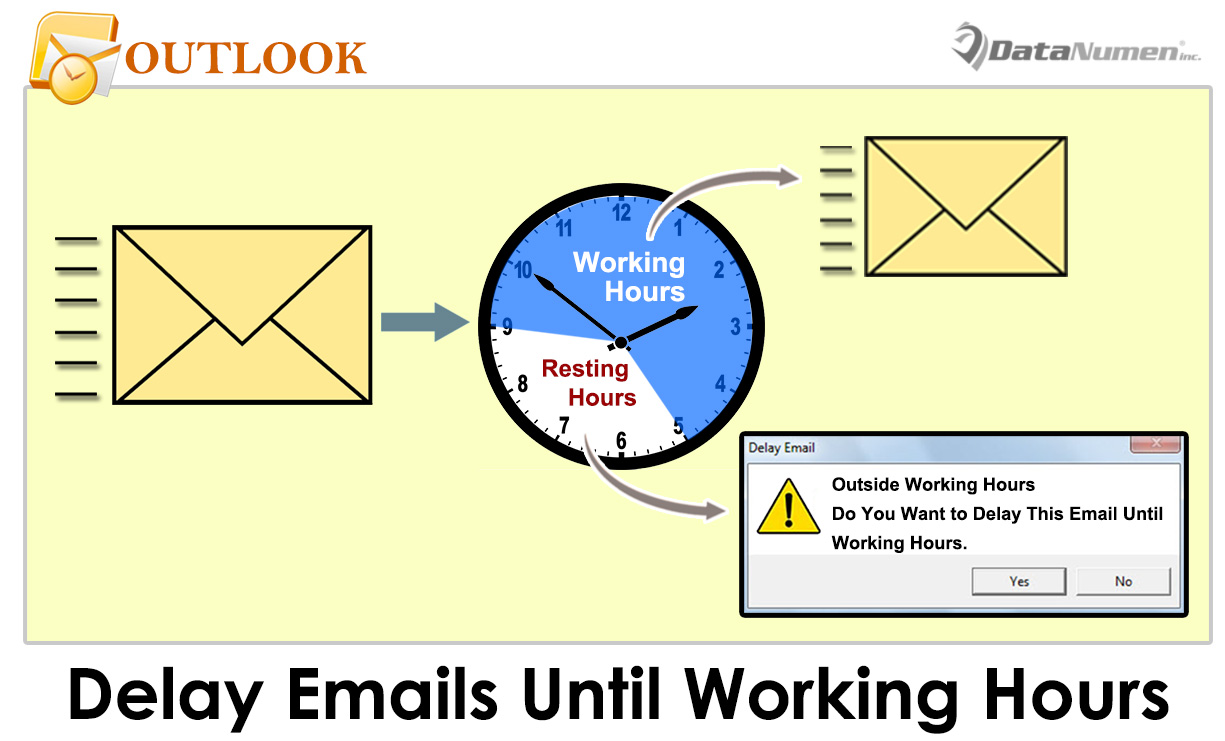
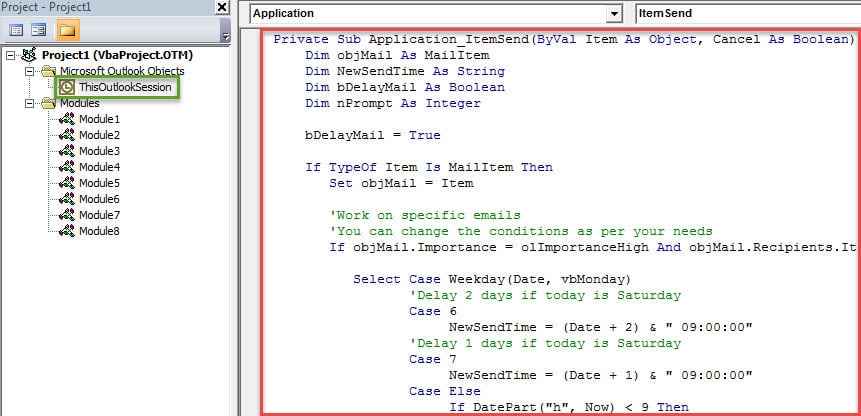
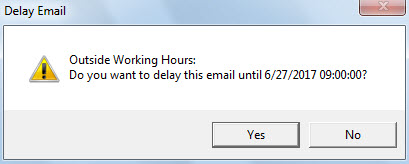
Hagy egy Válaszol